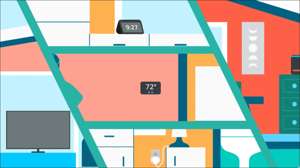Avec Alexa routines, vous pouvez planifier vos lumières pour allumer et éteindre, changer la luminosité et changer les couleurs. Vous pouvez même créer des horaires pour vos lumières pour exécuter des jours et des heures spécifiques. Aujourd'hui, nous vous montrerons comment.
Quelles lumières pouvez-vous planifier avec Alexa?
Vous ne savez pas si vos lumières fonctionneront avec Alexa? En fait, vous pouvez planifier toutes les lumières avec Alexa, même s'ils ne sont pas des périphériques intelligents. Cela inclut des lumières de bande et des lumières de bulbe.
Si vos lumières ne sont pas des périphériques intelligents, vous devrez les brancher dans un prise intelligente qui est connectée à alexa. Vous aurez alors besoin de Planifiez la prise intelligente avec Alexa ou un appareil alimenté par Alexa tel que l'echo Amazon.
Si vos lumières sont des périphériques intelligents, voyez s'ils supportent Alexa. Vous saurez qu'une lumière intelligente prend en charge Alexa si vous trouvez "Alexa Compatible", "prend en charge Alexa", "Works avec Alexa" ou quelque chose de similaire sur la description de l'emballage ou du produit. Vous pouvez ensuite suivre les étapes de la section suivante pour planifier vos lumières.
Contrairement aux lumières régulières, vous pouvez souvent planifier vos lumières intelligentes sans Alexa ou un périphérique alimenté par Alexa. Au lieu de cela, lorsque vous achetez des lumières intelligentes, vous pouvez utiliser l'application du fabricant pour configurer les horaires. Cependant, vous devrez vérifier l'application pour confirmer que la planification est prise en charge.
Comment planifier des lumières avec Alexa
Pour planifier vos lumières avec Alexa, assurez-vous qu'ils sont connectés dans l'application Alexa sur votre smartphone ou votre tablette. Assurez-vous de les trouver en appuyant sur "Device" au bas de l'application, suivi de "Lumières".
Pour lancer la planification, dirigez-vous vers l'application Alexa et appuyez sur l'onglet «Plus» en bas de l'écran. Ensuite, sélectionnez "Routines".
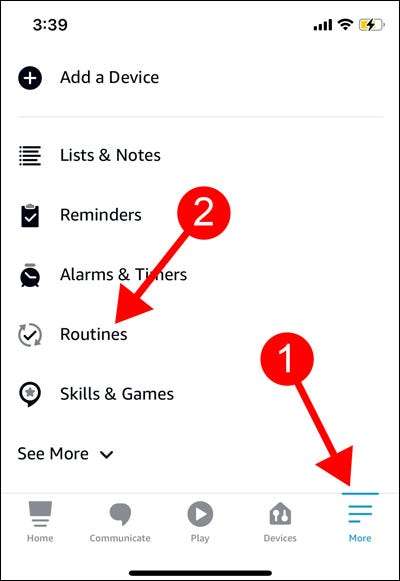
Dirigez-vous vers la nouvelle page de routine en appuyant sur l'icône Plus (+) dans le coin supérieur droit.
Sélectionnez "Entrez le nom de routine" et tapez un nom pour votre routine de lumière. Considérons en utilisant un nom simple comme "routine de bandes de routine" ou "routine d'ampoule". Une fois que vous avez terminé d'entrer un nom de routine, appuyez sur "Suivant" dans le coin supérieur droit.
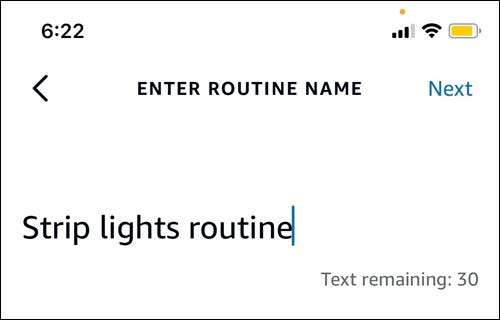
L'application vous ramènera à la nouvelle page de routine. D'ici, sélectionnez "Quand cela se produit", puis appuyez sur "Calendrier".
Planification à un moment donné de la journée
Si vous souhaitez planifier vos lumières pour activer une heure spécifique, utilisez l'option «à l'heure».
Vous pouvez choisir les jours où vous souhaitez planifier vos lumières sous "Répéter". Tous les jours seront sélectionnés en noir par défaut. Vous pouvez appuyer sur une journée pour le désélectionner, ce qui le fera gris.
Maintenant, sélectionnez une heure spécifique pour allumer vos lumières en tapant "à l'heure".
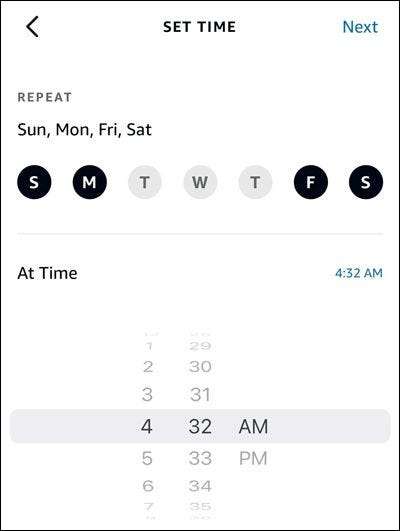
Une fois que vous avez terminé, appuyez sur "Suivant" dans le coin supérieur droit. Ensuite, appuyez sur "Ajouter une action" et faites défiler jusqu'à SELECT "SMART HOME".

Pour trouver vos lumières, appuyez sur "Tous les périphériques". Cela listera tous vos périphériques disponibles. Recherchez les lumières que vous souhaitez planifier et appuyez sur le nom. Vos lumières pourraient avoir diverses fonctionnalités, notamment:
- Puissance: Allume ou éteint vos lumières.
- Luminosité: Change la luminosité de vos lumières.
- SET COULEUR: Change la couleur de vos lumières.
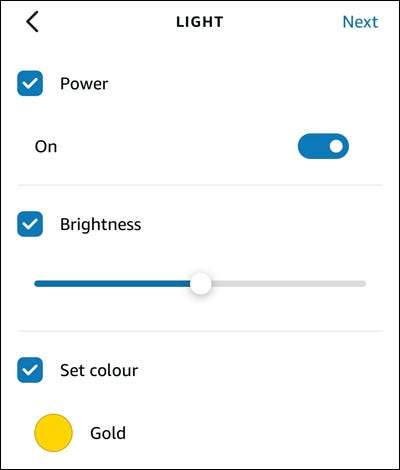
Selon vos lumières, vous ne pouvez avoir que la fonction de puissance. Vous verrez toutes les fonctionnalités disponibles que votre lumière propose dans l'application Alexa. Pour garder les choses simples, nous ne vous montrerons que comment planifier vos lumières pour allumer et éteindre.
Pour planifier vos lumières pour allumer, appuyez sur l'option "Power". Ensuite, appuyez sur le commutateur à bascule, en vous assurant qu'elle dit "on" ". (L'interrupteur devient bleu.) Pour planifier vos lumières pour éteindre, appuyez sur le commutateur à bascule jusqu'à ce qu'il indique "OFF". (L'interrupteur devient gris.)
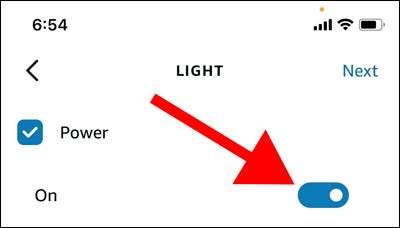
Appuyez sur "Suivant" dans le coin supérieur droit lorsque vous avez terminé, ce qui vous ramènera à la nouvelle page de routine.
Touchez à nouveau sur l'option "Ajouter une action". Faites défiler jusqu'au bas et sélectionnez l'action «Wait». Les Action d'attente Définit les retards entre vos actions. Vous avez besoin de cela pour planifier vos lumières pour allumer et éteindre dans une seule routine.
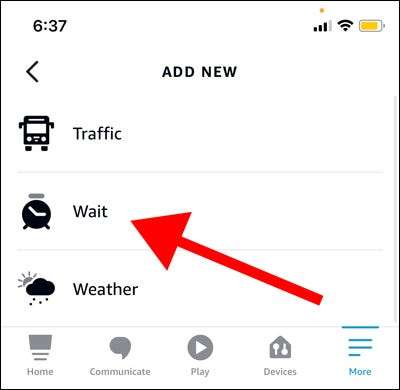
Disons-nous, par exemple, que vous définissez vos lumières pour allumer à 7h00 et que vous les souhaitez éteindre à 10h00, vous pouvez ajouter un délai d'attente de deux heures, puis ajouter une autre action pour éteindre vos lumières .
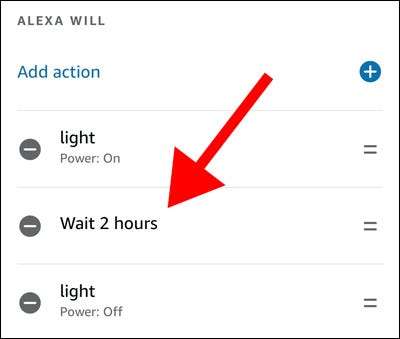
Le retard le plus long que vous puissiez ajouter est quatre heures dans une seule action d'attente. Pour des retards plus longs, ajoutez plusieurs actions d'attente. Une fois que vous avez terminé de créer votre routine, appuyez sur "Enregistrer" dans le coin supérieur droit.
Planification au lever du soleil ou au coucher du soleil
Pour planifier vos lumières pour activer le lever du soleil ou le coucher du soleil, utilisez les options "Sunrise" ou "Sunset" au lieu de l'option "Set Time". Votre Sunrise et votre coucher de soleil dépendront de l'endroit où vous êtes situé.
À partir de là, vous pouvez suivre les mêmes étapes énumérées dans la section ci-dessus. La seule caractéristique différente est l'option "Décalage de temps", ce qui vous permet de compenser l'horaire de vos lumières jusqu'à une heure avant ou après que le soleil se lève ou se couche.
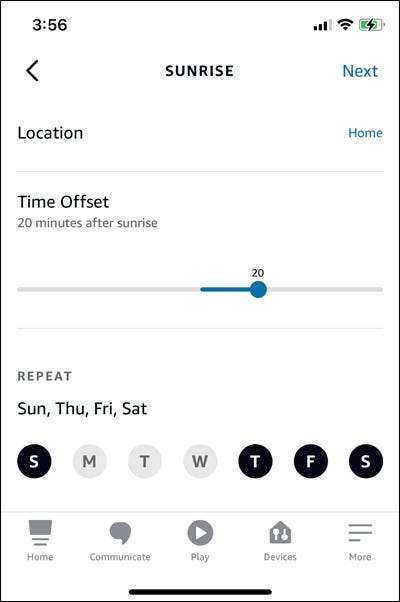
C'est comme ça que vous planifiez vos lumières avec Alexa. Pourquoi ne pas créer de planifications pour toutes vos lumières? Rappelez-vous que vous aurez besoin de vous procurer des Bouchons intelligents Si vous envisagez de planifier des lumières régulières.